Gestion des clés
Pour afficher la liste de toutes les clés qui peuvent permettre d'accéder à votre Model X, touchez . Une icône s'affiche à côté de chaque clé pour indiquer s'il s'agit d'une clé sur téléphone, d'une carte-clé ou d'une télécommande. Utilisez cette liste pour gérer les clés permettant d'accéder à votre Model X.
Model X accepte jusqu'à 19 clés à la fois, dont quatre télécommandes. Lorsque cette limite est atteinte, vous devez supprimer une clé avant d'en ajouter une nouvelle.
Vous pouvez jumeler une carte-clé ou une télécommande à plusieurs véhicules Tesla. Cela vous évite de devoir utiliser plusieurs clés lorsque vous changez de véhicule. Il est possible de jumeler et d'utiliser les cartes-clés et les télécommandes avec plusieurs véhicules à la fois. Le jumelage d'une télécommande à un véhicule vous permet d'accéder à ce dernier et de le conduire.
Jumelage d'une nouvelle clé sur téléphone
Pour configurer votre smartphone comme clé :
- Téléchargez l'application mobile Tesla sur votre téléphone.
- Connectez-vous à l'application mobile Tesla à l'aide du nom d'utilisateur et du mot de passe de votre compte Tesla.RemarqueVous devez rester connecté à votre compte Tesla pour utiliser votre téléphone afin d'accéder à votre Model X.RemarqueSi plusieurs véhicules sont liés à votre compte Tesla, assurez-vous que le véhicule auquel vous souhaitez que l'application mobile ait accès est actuellement sélectionné sur l'application mobile.
- Vérifiez que les conditions suivantes sont satisfaites :
- Les paramètres Bluetooth généraux de votre téléphone sont activés.
- Le Bluetooth est activé pour l'application mobile Tesla dans les paramètres de votre téléphone. Par exemple, sur votre téléphone, rendez-vous dans Paramètres puis sélectionnez l'application mobile Tesla. Enfin, vérifiez que le paramètre Bluetooth est activé.
- L'accès à votre localisation est activé. Ouvrez l'application mobile Tesla dans les paramètres de votre téléphone et sélectionnez . Pour une expérience optimale, laissez l'application mobile fonctionner en arrière-plan.
- Autorisez l'accès mobile sur l'écran tactile ().
RemarqueModel X communique avec votre téléphone via Bluetooth. N'oubliez pas que votre téléphone doit être suffisamment chargé pour utiliser le Bluetooth et que de nombreux téléphones désactivent le Bluetooth lorsque la batterie est faible. - Lorsque vous êtes installé dans votre véhicule, ouvrez l'application mobile Tesla et appuyez sur Installer Clé sur téléphone sur l'écran principal ou appuyez sur . Suivez les instructions sur l'application mobile et l'écran tactile du véhicule pour configurer votre clé sur téléphone.
Si vous souhaitez verrouiller les portes de votre Model X lorsque vous vous trouvez à l'intérieur et empêcher leur ouverture depuis l'extérieur, fermez les portes et appuyez sur l'icône de verrouillage sur l'écran tactile. Cela annule temporairement les paramètres de verrouillage définis sur le téléphone, tels que le Verrouillage par éloignement. Sinon, votre téléphone faisant office de clé, les portes se déverrouilleront lorsque les poignées extérieures seront actionnées, même si vous appuyez sur l'icône de verrouillage dans l'application mobile. Si vous ouvrez la porte de l'intérieur, l'ouverture des portes depuis l'extérieur est à nouveau possible tant que la clé sur téléphone est détectée.
Ajout de clés via l'écran tactile
Si vous disposez d'une carte-clé ou d'une télécommande déjà jumelée avec votre véhicule, vous avez la possibilité de jumeler une nouvelle clé à l'aide de l'écran tactile.
- Sur l'écran tactile, touchez .
- Scannez votre nouvelle carte-clé ou télécommande sur le lecteur de carte situé sur le chargeur de téléphone sans fil. Pour scanner la télécommande :
- Placez la télécommande en haut du chargeur de téléphone de gauche, contre le diviseur central.
- Orientez l'avant de la télécommande vers la gauche.
- Faites glisser la télécommande vers le bas (comme sur l'illustration).
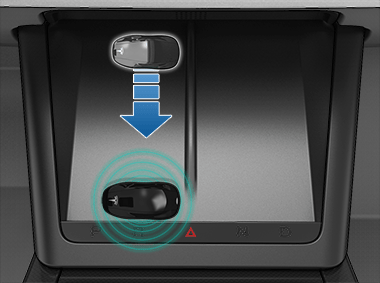
- Scannez une carte-clé ou une télécommande qui a déjà été jumelée au véhicule pour confirmer le jumelage de la nouvelle clé.
- Une fois que cela est terminé, la liste des clés indique la nouvelle clé. Appuyez sur l'icône en forme de crayon associée pour personnaliser le nom de la clé.
Ajout de clés via l'application mobile
Si vous ne disposez pas d'une carte-clé ou d'une télécommande fonctionnelle, vous avez la possibilité d'ajouter une nouvelle clé à l'aide de l'application mobile Tesla.
- Installez-vous dans le véhicule ou à proximité de ce dernier et ouvrez l'application mobile Tesla sur votre smartphone.
- Dans l'application mobile, appuyez sur Sécurité et conducteurs, puis sur Ajouter une carte-clé.
- Scannez votre nouvelle carte-clé ou télécommande sur le lecteur de carte situé sur le chargeur de téléphone sans fil. Pour scanner la télécommande :
- Placez la télécommande en haut du chargeur de téléphone de gauche, contre le diviseur central.
- Orientez l'avant de la télécommande vers la gauche.
- Faites glisser la télécommande vers le bas (comme sur l'illustration).
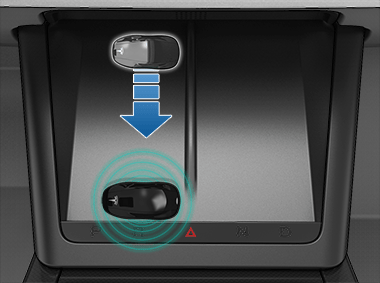
- Une fois le jumelage de la clé terminé, l'application mobile affiche un message de confirmation. Appuyez sur Terminé dans l'application mobile et retirez la carte-clé ou la télécommande du lecteur de carte.
- Une fois cette tâche effectuée, la liste des clés sur l'écran tactile indique la nouvelle clé. Appuyez sur l'icône en forme de crayon associée pour personnaliser le nom de la clé.
Suppression de clés
Si vous ne souhaitez plus qu'une clé permette l'accès à votre Model X (par exemple, en cas de perte de votre téléphone ou d'une carte-clé, etc.), suivez ces étapes pour la supprimer.
- Sur l'écran tactile, appuyez sur .
- Dans la liste de clés, recherchez la clé que vous souhaitez supprimer, puis appuyez sur l'icône Corbeille correspondante.
- Lorsque vous y êtes invité, scannez une clé authentifiée sur le lecteur de carte pour confirmer la suppression. Une fois l'opération terminée, la liste des clés n'indique plus la clé supprimée.
Remplacement des cartes-clés
Si vous perdez une carte-clé, vous pouvez en acheter une de remplacement dans le Tesla Shop. Lorsque vous êtes prêt à effectuer le jumelage, il vous suffit de suivre la procédure indiquée ci-dessus. Pour des raisons de sécurité, pensez à supprimer les anciennes cartes-clés dans .